Hỗ trợ tư vấn
Tư vấn - Giải đáp - Hỗ trợ đặt tài liệu
Mua gói Pro để tải file trên Download.vn và trải nghiệm website không quảng cáo
Tìm hiểu thêm » Hỗ trợ qua ZaloNếu như chúng ta muốn gọi điện hay nhắn tin cho một ai đó trên Zalo, Viber, Facebook Messenger,.... thì người ấy bắt buộc phải có tài khoản trên các ứng dụng này. Nhưng đối với Mocha, người dùng có thể thoải mái nhắn tin, gọi điện miễn phí cho bất kỳ ai mà không cần người đó phải có tài khoản.
Hiện nay để cho mọi người không cảm thấy nhàm chán với hình nền mặc định khi trò chuyện thì Mocha đã cho phép đổi hình nền bằng những bức ảnh vô cùng đẹp. Sau đây chúng tôi sẽ giới thiệu bài viết hướng dẫn thay đổi hình nền trò chuyện trên Mocha, mời mọi người cùng theo dõi.
Tải Mocha trên Android Tải Mocha trên iOS
Bước 1: Để có thể đổi hình nền trò chuyện thì đầu tiên cần phải mở ứng dụng Mocha trên điện thoại lên.
Bước 2: Tại ứng dụng này, hãy nhấn mục Điện thoại ở phía dưới màn hình điện thoại.
Bước 3: Tiếp theo, chọn một cuộc hội thoại mà mình muốn đổi hình nền trò chuyện.
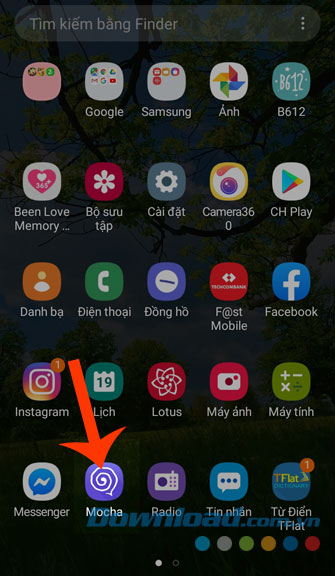
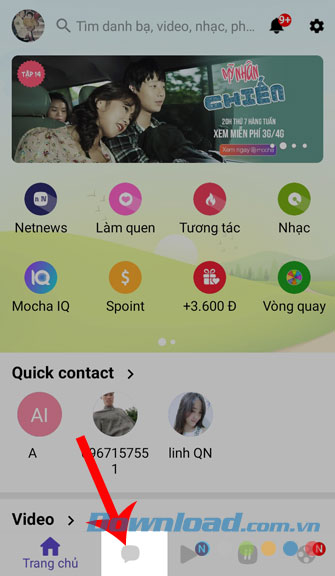
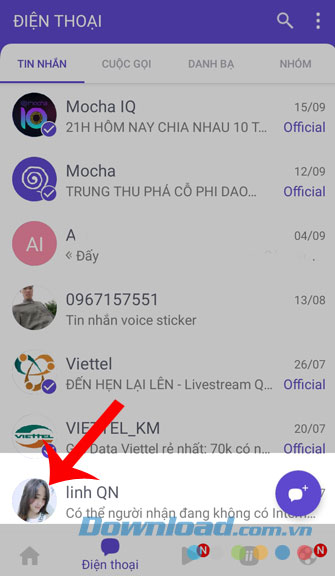
Bước 4: Trong cuộc hội thoại, nhấn vào dấu ba chấm ở góc bên phải phía trên của màn hình điện thoại.
Bước 5: Lúc này, chọn mục Cài đặt hình nền.
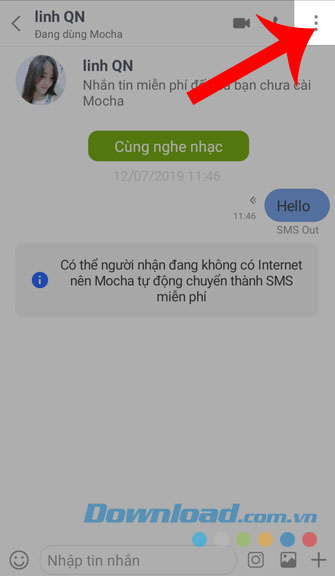
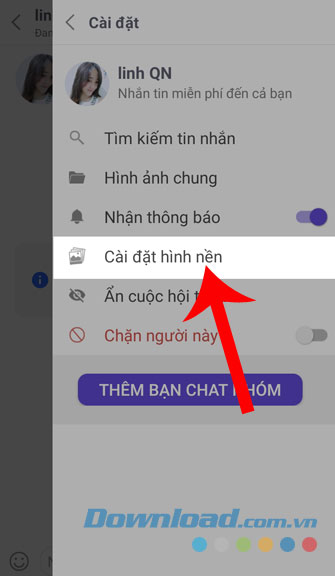
Bước 6: Tại mục này sẽ có rất nhiều hình nền vô cùng đẹp cho các bạn lựa chọn, để có thể chọn được thì hãy chạm vào hình ảnh mà mình muốn đổi.
Bước 7: Cuối cùng, để thay đổi hình nền trò chuyện thì nhấn vào Hoàn thành ở phía trên cùng của màn hình điện thoại.
Bước 8: Sau đó hãy quay lại cuộc hội thoại thì sẽ thấy hình nền đã được thay đổi.
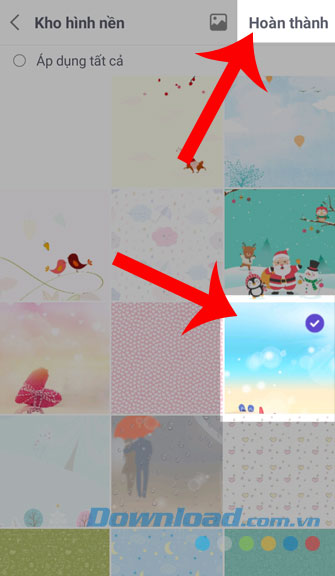
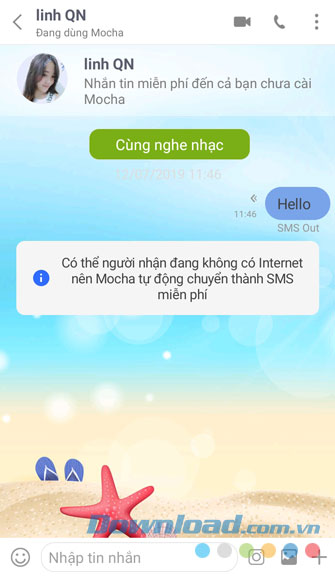
Chúng tôi hi vọng rằng sau khi thực hiện xong các bước trong bài viết hướng dẫn thay đổi hình nền trò chuyện trên Mocha thì cuộc nói chuyện của mọi người với những người bạn sẽ trở nên thú vị hơn khi thay đổi hình nền.
Nếu như bạn muốn sử dụng ứng dụng nhắn tin, gọi điện miễn phí này mà không biết làm cách nào để có thể cài đặt và đăng ký tài khoản thì hãy tham khảo thêm bài viết cách đăng ký tài khoản và sử dụng Mocha trên điện thoại.
Chúc các bạn thực hiện thành công!
Theo Nghị định 147/2024/ND-CP, bạn cần xác thực tài khoản trước khi sử dụng tính năng này. Chúng tôi sẽ gửi mã xác thực qua SMS hoặc Zalo tới số điện thoại mà bạn nhập dưới đây: